近年来OPPO手机投屏电脑已成为越来越多用户的需求之一,随着科技的不断发展,投屏已成为一种便捷的方式,使我们可以将手机上的内容无线传输到电脑屏幕上,更好地享受音乐、视频、游戏等多媒体资源。而OPPO手机投屏电脑的步骤也变得简单易行,只需几个简单的操作,即可实现手机与电脑的互联互通。本文将详细介绍OPPO手机投屏电脑的步骤,帮助用户更好地利用手机和电脑之间的互联功能。
OPPO手机投屏电脑步骤详解
具体步骤:
1.打开电脑,点击左下角 win图标,弹出列表点击 设置图标
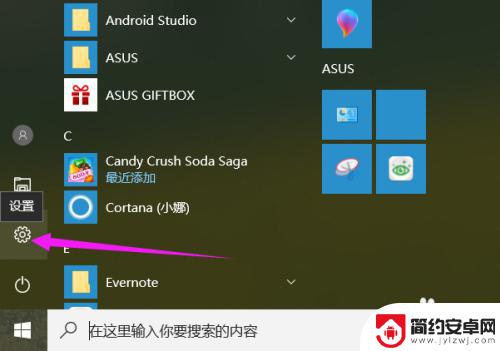
2.进入设置界面,点击 系统 项,如图所示
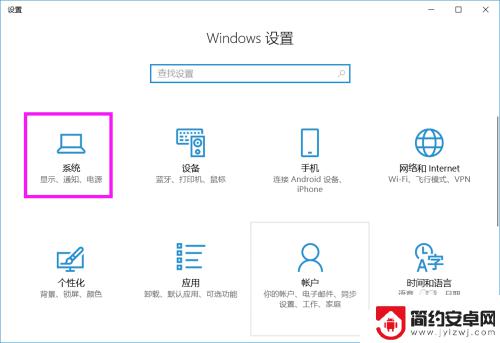
3.在左侧列表中点击 投影到这台电脑 项
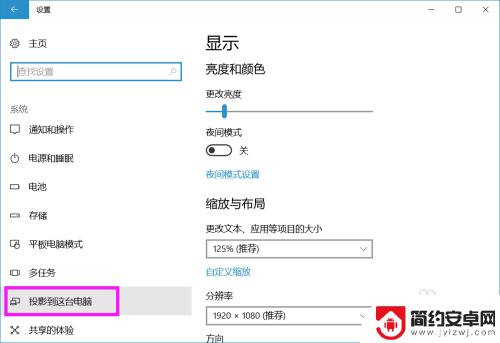
4.将右侧所示图框中的 两项分别设置成如图所示的情况
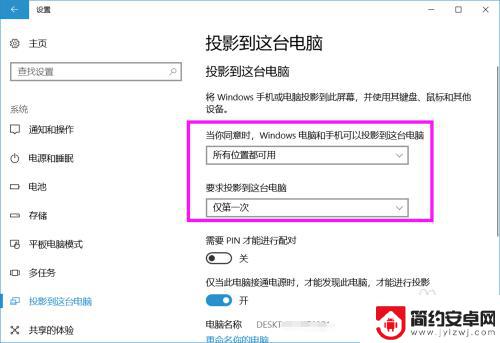
5.
电脑设置好之后,设置手机。打开手机,进入 设置 界面,选择 其他无线设置
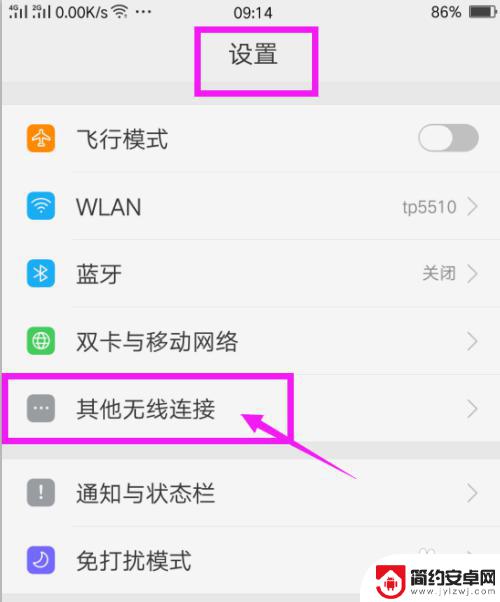
6.再选择列表中的 无线显示
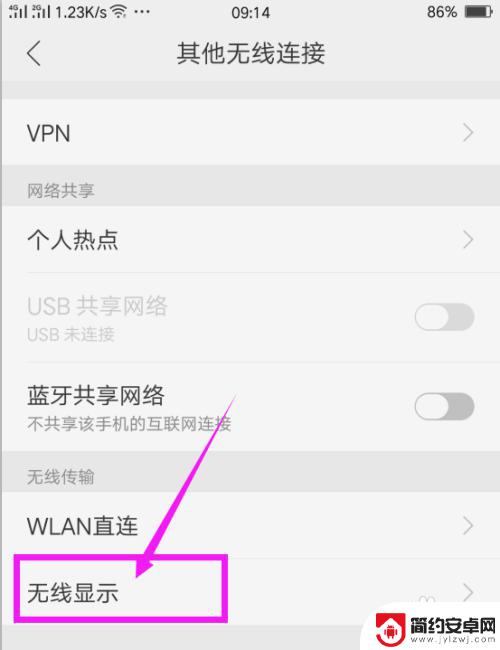
7.打开无线显示开关,在下面系统就会自动寻找可用设置。出现可用设备之后,点击这个设备名称
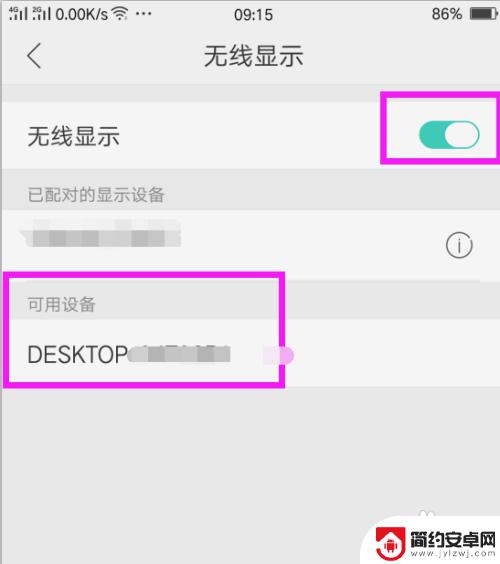
8.在电脑上就会出现通知,询问是否同意投影请求,点击 是

9.系统开始连接,等待连接成功

10.电脑上就会显示出手机上的画面,可以看出连接成功了。
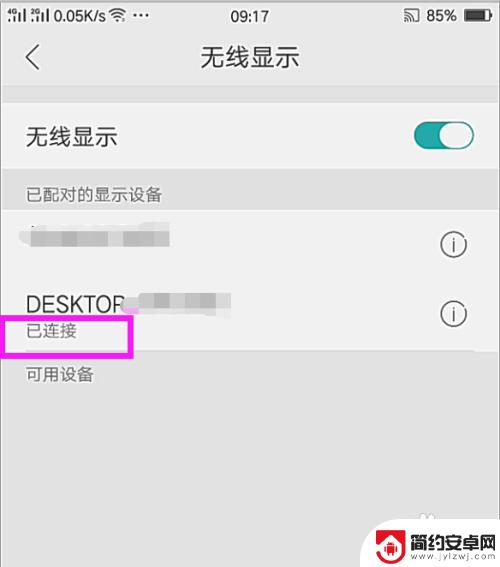
11.还可以通过在电脑和手机上同时安装快投屏工具来实现。如图所示,打开手机中的快投屏工具,搜索相应的电脑设备进行投屏。
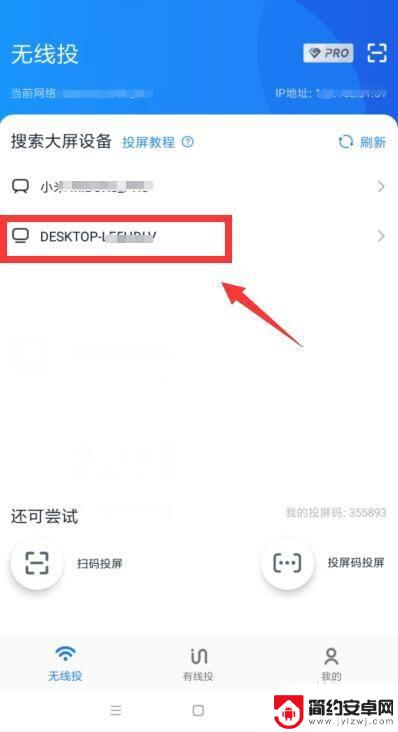
12.如图所示,当投屏成功后,就可以在电脑上查看手机屏幕了。
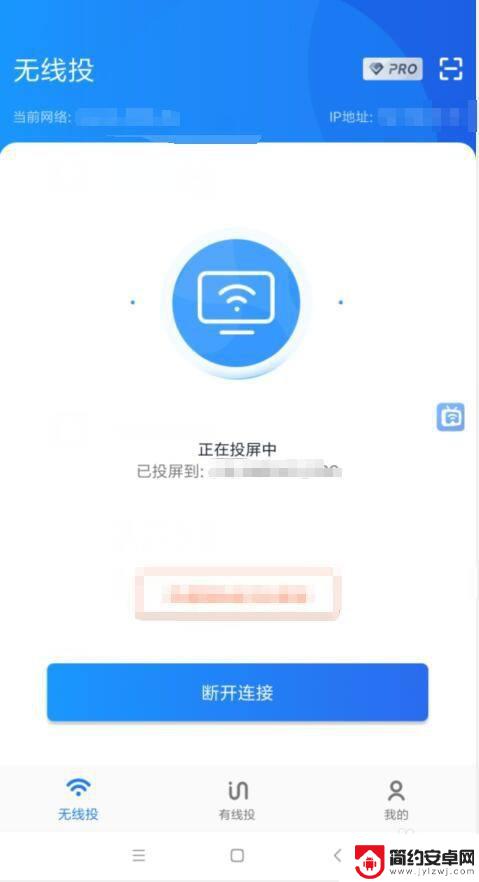
13.最后查看一下投屏效果:

以上就是关于如何投屏oppo的全部内容,如果有遇到相同情况的用户,可以按照小编提供的方法来解决。










